Lady Cats

Clic para ver en tamaño grande
Tutorial original aqui
Gracias Titoune por dejarme traducir tus tutoriales
Merci Titoune de m'avoir autorisé à traduire tes tutoriels
Tanto el tutorial como su traducción se registran regularmente en twi
Para su realización nos hará falta:
Material
Filtros
Flaming pear / Flexify 2
Mura's Meister / Perspective tiling
Puedes encontrar estos filtros aqui
Abrir los tubes, y elementos en el Psp. Duplicarlos (Shift+D) y cerrar los originales
Imagen usada "mentali-femme051" de Mentali
Si quieres puedes ayudarte de la regla para situarte en la realización del tutorial
Marcador (Arrastra con el raton)

*** Nota ***
Este tutorial ha sido realizado en el sistema operativo Windows 7 (Seven)
La mayor parte de los filtros usados están importados en los Filtros Unlimited 2.
Si trabajas este tutorial con los filtros no importados, es posible que los efectos queden muy diferentes
El tutorial ha sido creado con la versión 2018 del Psp. Si usas versiones anteriores (a la X)
puede ser que el resultado difiera
1. Abrir una imagen transparente de 1280 x 700 pixels
Llenar con el Color #010100
2. Capas_ Nueva capa de trama
Activar la herramienta de selección_ Rectángulo_ Personalizado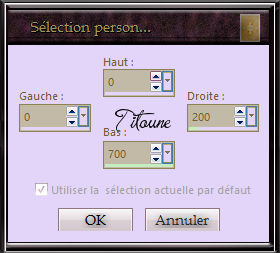
3. Activar la imagen Split___Wallpaper_by_Dragonfly113 FRACTAL
Edición_ Copiar
Edición_ Pegar en la selección
Selecciones_ Anular selección
4. Efectos_ Efectos de Reflexión_ Espejo Giratorio
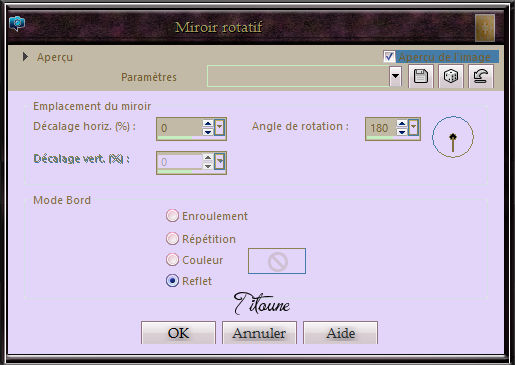
5 . Efectos_ Efectos Geométricos_ Perspectiva Vertical
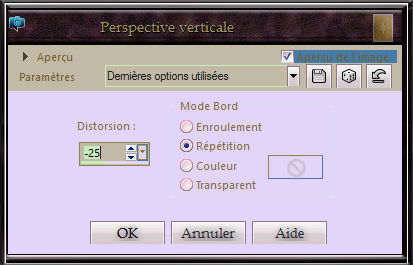
Imagen_ Voltear_ Voltear Verticalmente
6. Efectos_ Efectos de Distorsión_ Ondas
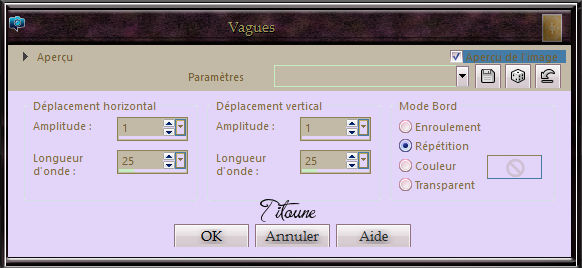
7. Capas_ Duplicar
Efectos_ Complementos_ Flaming pear / Flexify 2
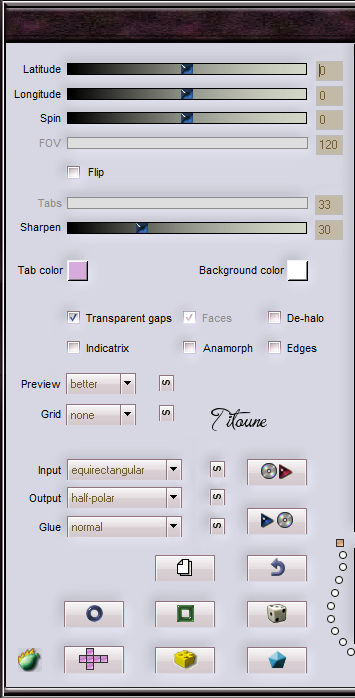
8. Efectos_ Efectos de la Imagen_ Desplazamiento
horiz. 0 vert. 32
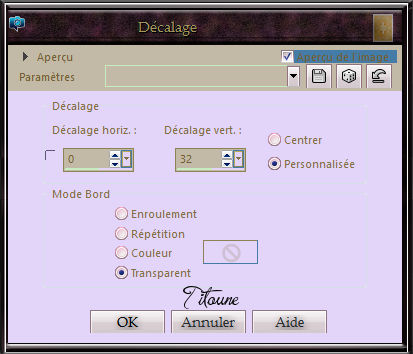
9. Efectos_ Efectos Geométricos_ Esfera
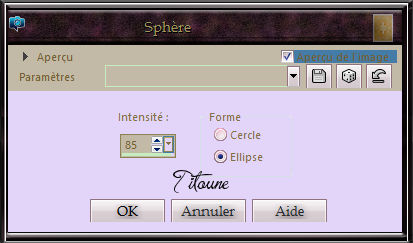
10. Selecciones_ Seleccionar todo
Selecciones_ Flotar
Selecciones_ Fijar
11. Selecciones_ Modificar_ Seleccionar bordes de selección

12. Situaros sobre la capa inferior en la pila de capas
Selecciones_ Convertir selección en capa
Capas_ Organizar_ Enviar al frente
Selecciones_ Anular selección
13. Ajustar_ Añadir o quitar ruido_ Añadir ruido

Efectos_ Efecto de Borde_ Realzar más
14. Efectos_ Efectos 3D_ Sombra
3, -3, 30, 3 Color negro
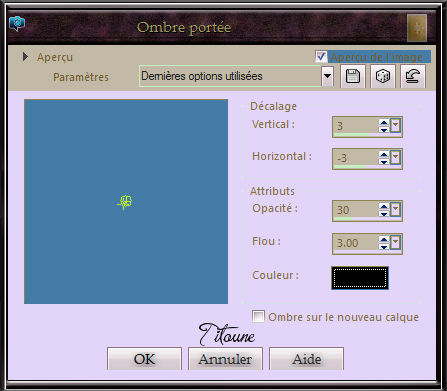
Repetir la sombra con los valores H -3 & V 3
15. Capas_ Fusionar hacia abajo
Efectos_ Efectos 3D_ Sombra
Mismos valores que la vez anterior
16. Situaros sobre la 2ª capa
Selecciones_ Seleccionar todo
Selecciones_ Flotar
Selecciones_ Fijar
Selecciones_ Modificar_ Seleccionar bordes de selección
mismos valores
17. Situaros sobre la capa inferior en la pila de capas
Selecciones_ Convertir selección en capa
Capas_ Organizar_ Enviar arriba
Selecciones_ Anular selección
Ajustar_ Añadir o quitar ruido_ Añadir ruido
mismos valores
Efectos_ Efecto de Borde_ Realzar más
Efectos_ Efectos 3D_ Sombra
Mismos valores que la vez anterior
Capas_ Fusionar hacia abajo
Efectos_ Efectos 3D_ Sombra
Mismos valores que la vez anterior
18. Situaros sobre la capa inferior en la pila de capas
Activar el tube Fractale_Flowers_16.02.2013
Edición_ Copiar
Edición_ Pegar como nueva capa
Colocar como se indica
Ver efecto final
Opacidad al 60%
19. Capas_ Duplicar
Mover hacia arriba
Ver efecto final
19. Regresar a la capa superior en la pila de capas
Capas_ Nueva capa de trama
Llenar con el color de partida
20. Selecciones_ Seleccionar todo
Selecciones_ Modificar_ Contraer_ 5 pixels
Clic Delete en vuestro teclado
Selecciones_ Invertir
Ajustar_ Añadir o quitar ruido_ Añadir ruido
Mismos valores
Efectos_ Efecto de Borde_ Realzar mas
Efectos_ Efectos 3D_ Sombra
Mismos valores que la vez anterior
Selecciones_ Anular selección
21. Situaros sobre la capa inferior en la pila de capas
Selecciones_ Seleccionar todo
Imagen_ Recortar selección
21. Imagen_Tamaño del lienzo 1280 x 1000 pixels
Arriba_ Seleccionado
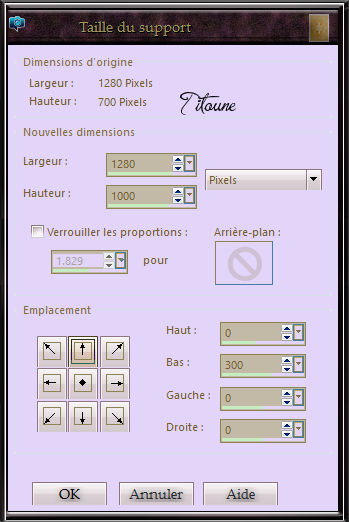
22. Capas_ Nueva capa de trama
Capas_ Organizar_ Enviar abajo
Llenar con el color de partida
23. Abrir una nueva imagen transparente de 1280 x 350 pixels
Selecciones_ Seleccionar todo
Activar la imagen Split___Wallpaper_by_Dragonfly113 FRACTAL
Edición_ Copiar
Edición_ Pegar en la selección
Selecciones_ Anular selección
24. Efectos_ Efectos de la Imagen_ Mosaico integrado
Angulo y Bilateral_ Seleccionados
25. Capas_ Nueva capa de máscara_ A partir de una imagen
En la persiana elegir la máscara_ "bordurtop-mask_58"
Invertir valores de la máscara_ Sin seleccionar
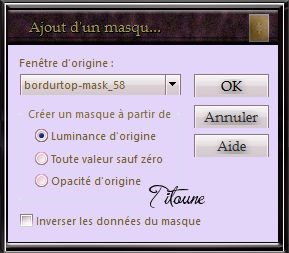
Capas_ Fusionar grupo
26. Efectos_ Complementos_ Mura's Meister / Perspective tiling
Height 50
Edición_ Copiar
Regresar a vuestro trabajo
Edición_ Pegar como nueva capa
27. Efectos_ Efectos de la Imagen_ Desplazamiento
horiz .0 vert -250
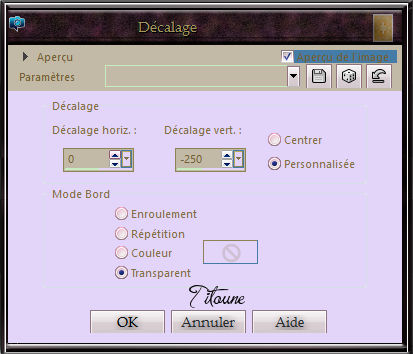
28. Selecciones_ Seleccionar todo
Selecciones_ Flotar
Selecciones_ Fijar
Selecciones_ Modificar_ Seleccionar bordes de selección
Mismos valores
29. Situaros sobre la capa inferior en la pila de capas
Selecciones_ Convertir selección en capa
Capas_ Organizar_ Enviar arriba
Selecciones_ Anular selección
Ajustar_ Añadir o quitar ruido_ Añadir ruido
Mismos valores
Efectos_ Efecto de Borde_ Realzar mas
Efectos_ Efectos 3D_ Sombra
3, -3, 30, 3 Color noire
Repetir la sombra con los valores H -3 & V 3
Capas_ Fusionar hacia abajo
Efectos_ Efectos 3D_ Sombra
Mismos valores que la vez anterior
30. Regresar a la capa superior en la pila de capas
Activar el elemento glitter_doodle_3_by_paw_prints_designs-d48w3i5
Edición_ Copiar
Edición_ Pegar como nueva capa
Imagen_ Espejo
Colocar en la parte izquierda de la máscara
Ver efecto final
Efectos_ Efectos 3D_ Sombra
3, -3, 30, 3 Color negro
31. Activar el elemento 128360451_5948199_PPS_SB15
Edición_ Copiar
Edición_ Pegar como nueva capa
Colocar en la parte izquierda de la máscara
Ver efecto final
Efectos_ Efectos 3D_ Sombra
Mismos valores que la vez anterior
32. Activar el elemento grappes_colorel
Edición_ Copiar
Edición_ Pegar como nueva capa
Colocar en la parte derecha de la máscara
Ver efecto final
Efectos_ Efectos 3D_ Sombra
Mismos valores que la vez anterior
33. Activar el elemento 128360466_5948199_PPS_SB13
Edición_ Copiar
Edición_ Pegar como nueva capa
Colocar en la parte derecha de la máscara
Ver efecto final
Efectos_ Efectos 3D_ Sombra
Mismos valores que la vez anterior
34. Activar el tube de vuestro gusto
Edición_ Copiar
Edición_ Pegar como nueva capa
Colocar como se indica
Capas_ Duplicar
Capas_ Modo de capas_ Luz Débil
35. Regresar a la capa original
Efectos_ Efectos 3D_ Sombra
Mismos valores que la vez anterior
36. Firmar vuestro trabajo
Capas_ Fusionar visibles
Guardar en formato JPG optimizado
Hemos terminado nuestro trabajo
Espero que hayas disfrutado haciéndolo tanto como Titoune creándolo
Si tienes algún problema contacta con Titoune o en el correo de la web
El grupo PSP de Titoune
La Danse des Pinceaux
Titoune
Creado el 1 de febrero de 2018

